Como desacelerar um vídeo com o melhor software de controle de velocidade de vídeo [Offline e Online]
Pode haver muitos programas de edição de vídeo por aí, mas você tem certeza da eficácia deles? Se você é um novato em edição de vídeo, não deve confiar seus arquivos de vídeo ao software que acabou de ver pela primeira vez. Não estamos dizendo que todos os novos programas são blefes. Queremos dizer que já existem programas de edição de vídeo comprovados nos quais você pode confiar. Para fazer seus vídeos em câmera lenta, especialmente se esses vídeos são preciosos para você, é necessário ter certeza de que eles os manipularão com segurança.
Por isso, nos permite apresentar as quatro melhores ferramentas junto com seus tutoriais sobre como desacelerar um video com segurança e competência. Então, o que você está esperando? Vamos começar a nos aprofundar nos aprendizados práticos de hoje!
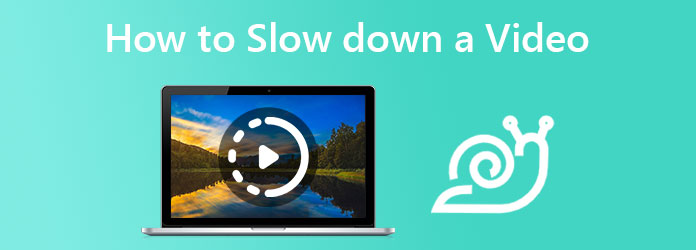
Video Converter Ultimate é um software de prestígio que fornece uma ferramenta para controlar a velocidade de um vídeo. É praticamente uma ferramenta de conversão de vídeo que também funciona perfeitamente na edição de vídeo devido à sua poderosa caixa de ferramentas. E se você quiser converter um vídeo em câmera lenta, este fantástico software permitirá que você navegue facilmente para cumprir a tarefa com competência. Além disso, ele também oferece várias opções de controle de velocidade, predefinições de vídeo e até configurações de áudio para aperfeiçoar seu ofício.
Além disso, este Video Converter Ultimate foi um software generoso para todos. Imagine que tem tudo o que você precisa para editar seus arquivos de vídeo e áudio. Além disso, é um criador perfeito de MV, colagens de vídeo, 3Ds e GIFs. O que vai impressioná-lo mais são os fatores adicionados abaixo.
Como transformar um vídeo em câmera lenta no Video Converter Ultimate
Inicie este software multifuncional. Então, uma vez que você chegar à sua interface principal, procure o Caixa de ferramentas entre as guias do menu na parte superior central e clique nele.
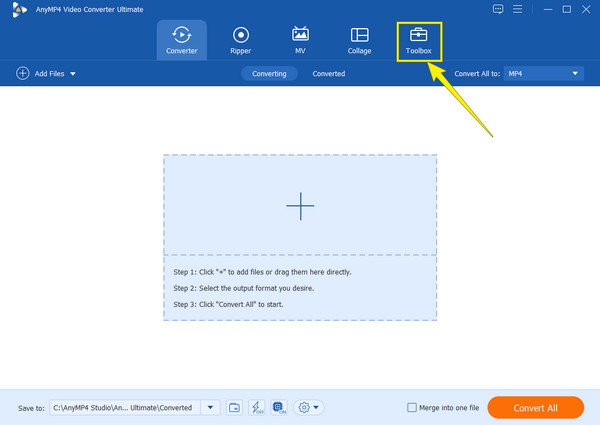
Quando você alcança o Caixa de ferramentas menu da janela, procure o Controlador de velocidade de vídeo entre as inúmeras opções oferecidas. Depois disso, trabalhe para importar seu arquivo de vídeo quando chegar à próxima janela.
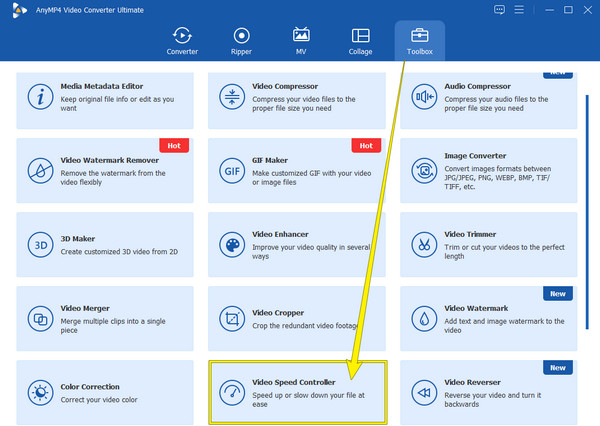
Depois que seu vídeo for carregado, você chegará à janela de edição. Clique no 0.125X opção do controle de velocidade para tornar seu vídeo em câmera lenta.

(Opcional). Se você quiser ajustar o formato, a qualidade e a resolução do seu vídeo, clique no botão engasgar ícone no saída seção. A partir daí, você também estará livre para fazer algumas configurações de áudio.

Então, agora você pode acertar o Exportações guia para salvar o vídeo no dispositivo do computador.
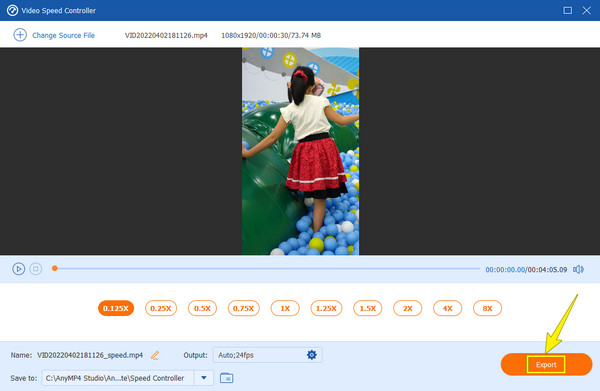
O After Effects é outro ótimo software hoje em dia, existem muitos fatores diferentes para você usar o After Effects, e um deles é que muitos profissionais também o usam. E se for esse o caso, significa que este software de edição de vídeo é algo. Para começar, o After Effects é conhecido por ser uma ferramenta de filmagem devido aos seus recursos avançados que funcionam muito bem para editar um filme e aplicar perfeitamente em vídeos curtos. No entanto, se você não é um editor de vídeo profissional, provavelmente seria um pouco desafiador para você utilizar esta ferramenta. Assim, como diz o ditado, tudo normalmente começa de forma ambígua. Mas ainda bem que você não terá um começo ambíguo depois de ver as etapas sobre como fazer um movimento lento de vídeo no After Effects abaixo.
Abra o software After Effects em seu computador. Então comece batendo no Novo projeto opção. Em seguida, adicione o arquivo de vídeo à linha do tempo clicando Adicionar arquivos.
Quando você já tiver o vídeo, clique com o botão direito nele. Em seguida, escolha o Horário entre as seleções e acertar o Ativar remapeamento de tempo opção nas opções da guia.
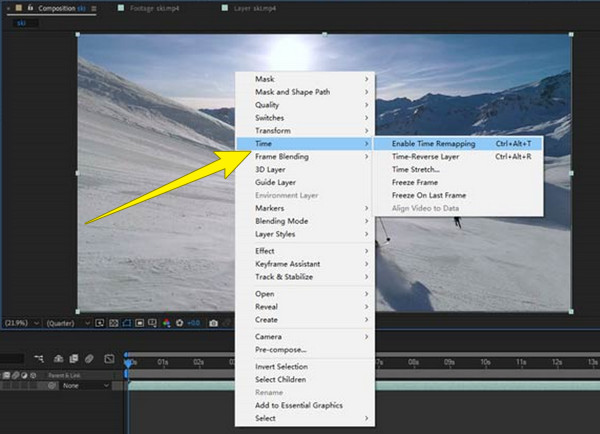
Em seguida, faça dois quadros-chave para o seu vídeo. Para fazer isso, mova o cursor para o pequeno círculo azul dentro do quadrado vermelho. Observe que você precisa colocar os quadros-chave na parte de vídeo que precisa desacelerar.
Veja como criar um vídeo em câmera lenta no After Effects. Arraste a barra de ajuste para baixo para congelar os quadros. Em seguida, verifique a visualização.
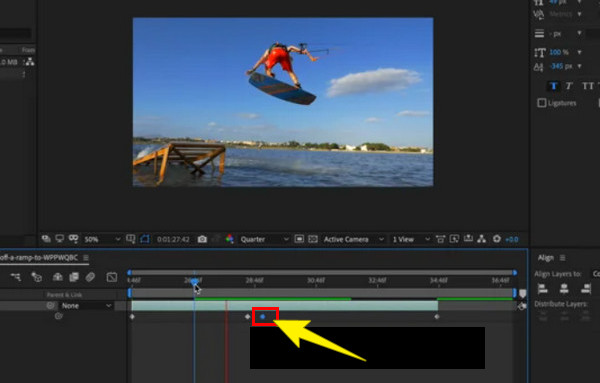
Outro software competente que permite desacelerar seu vídeo com competência é o Premiere. Premiere é outro produto da Adobe que funciona bem na edição de vídeo. Isso, como as duas primeiras soluções, é um software autônomo, o que significa que pode funcionar mesmo sem a Internet. Além disso, todos gostaram do Premiere por ser uma plataforma cruzada que você pode adquirir em computadores Mac e Windows. Se o After Effects funciona melhor no cinema, este Premiere funciona perfeitamente para edição de vídeo. Aliás, muitos que adquirem o After Effects também acabam adquirindo o Premiere porque há recursos que faltam no After Effects que este software contém, principalmente no aprimoramento de vídeos.
Além disso, existem várias maneiras de desacelerar um vídeo no Premiere Pro. No entanto, vamos ensinar-lhe a maneira mais direta entre eles. Então, sem delongas, pegue o cursor e siga os passos abaixo.
Inicie o Premiere Pro com seu computador e importe o arquivo de vídeo que você precisa para desacelerar. Certifique-se de colocar o vídeo enviado na linha do tempo depois.
Quando o videoclipe já estiver na linha do tempo, coloque o cursor sobre ele e clique com o botão direito do mouse no cursor. Em seguida, na guia de seleção que apareceu, selecione o Velocidade / Duração ferramenta das seleções.
Uma janela pop-up aparecerá, onde você precisa ir para o Velocidade configuração de porcentagem. Insira um valor inferior a 100 para diminuir a velocidade do vídeo. Em seguida, clique no OK guia para aplicar as alterações.
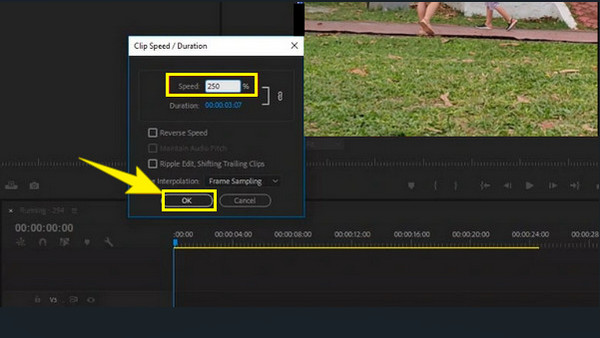
Suponha que você queira desacelerar um vídeo online. Se for esse o caso, Kapwing pode ser uma grande ajuda. É um modificador de velocidade de vídeo online que permite acelerar ou desacelerar seu vídeo em até 0.25x. Usá-lo permitirá que você edite seus arquivos de vídeo de várias maneiras gratuitamente. No entanto, a edição gratuita não é vitalícia e produz uma saída MP4 com marca d'água. No entanto, em comparação com o outro alterador de velocidade de vídeo online hoje, Kapwing é o que vimos ser competente. Sem falar nas outras funções que você pode acessar junto com seu slow motion maker, como o cropper, podão, filtro e muito mais. Portanto, para sua preferência online, veja as etapas a seguir para desacelerar o vídeo MP4 com o Kapwing.
Abra seu navegador e acesse o site oficial de Kapwing. A partir daí, acerte o Escolha um vídeo guia para prosseguir para sua interface principal.
Depois de prosseguir para a interface do usuário, pressione o botão Clique para fazer o upload parte para você carregar o vídeo de sua pasta local.
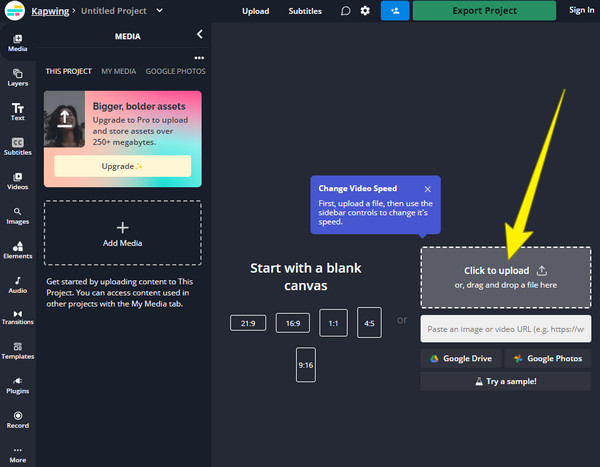
Agora, na janela de edição, vá diretamente para o Velocidade controlador. Acerte o Negativo ícone para desacelerar o vídeo. Verifique o vídeo reproduzindo-o assim que fizer alterações na velocidade. Quando tudo estiver definido, aperte o botão Projeto de Exportação guia para baixar a saída.
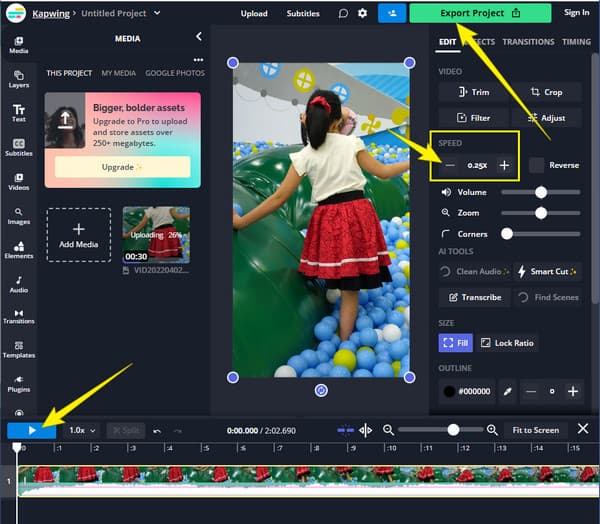
Como converter vídeo avançado para velocidade normal?
Use o Video Converter Ultimate e carregue seu vídeo em seu Controlador de velocidade de vídeo. Em seguida, diminua a velocidade do vídeo usando as opções de câmera lenta.
Terei a mesma qualidade de vídeo depois de desacelerá-lo?
Retardar um vídeo de alguma forma afetará a qualidade do vídeo. Portanto, você ainda tem a melhor opção para aprimorar seu vídeo depois de desacelerá-lo, e isso é feito Video Converter Ultimate.
O que vou fazer com os vídeos desfocados que tenho após a câmera lenta?
Quando seu vídeo fica embaçado depois de desacelerá-lo, você pode tentar aprimorá-lo com uma poderosa ferramenta de aprimoramento de vídeo.
Agora você tem as melhores soluções para como desacelerar um video pergunta. Agora você pode desacelerar seus vídeos como um profissional por meio desses aprendizados. Todas as ferramentas de edição que são apresentadas aqui são excelentes, mas se você busca a melhor pela sua flexibilidade e funcionalidades, então vá para a Video Converter Ultimate.
Mais Leitura
4 maneiras fáceis de desacelerar um vídeo no TikTok [Guia definitivo de 2024]
Como desacelerar um vídeo no TikTok para criar efeitos dramáticos? Conheça 4 maneiras fáceis neste artigo e saiba como tornar seu vídeo do TikTok viral.
Maneiras mais fáceis de como acelerar um vídeo no seu dispositivo
Quer descobrir a melhor forma de acelerar vídeos no seu dispositivo? Este post é o melhor lugar para você. Ele lhe dará as informações que você precisa.
Melhor aplicativo de vídeo de aceleração para seu desktop, Android e iPhone.
Este artigo fornecerá bons e excelentes aplicativos de vídeo de avanço rápido para sua área de trabalho, Android e iPhone que você pode usar para acelerar seus vídeos.
Como acelerar um vídeo usando o After Effects [Passos completos]
Você deve concordar que o After Effects é uma ferramenta poderosa. Mas como avançar um vídeo no After Effects? Vamos todos descobrir neste artigo, então clique aqui agora.